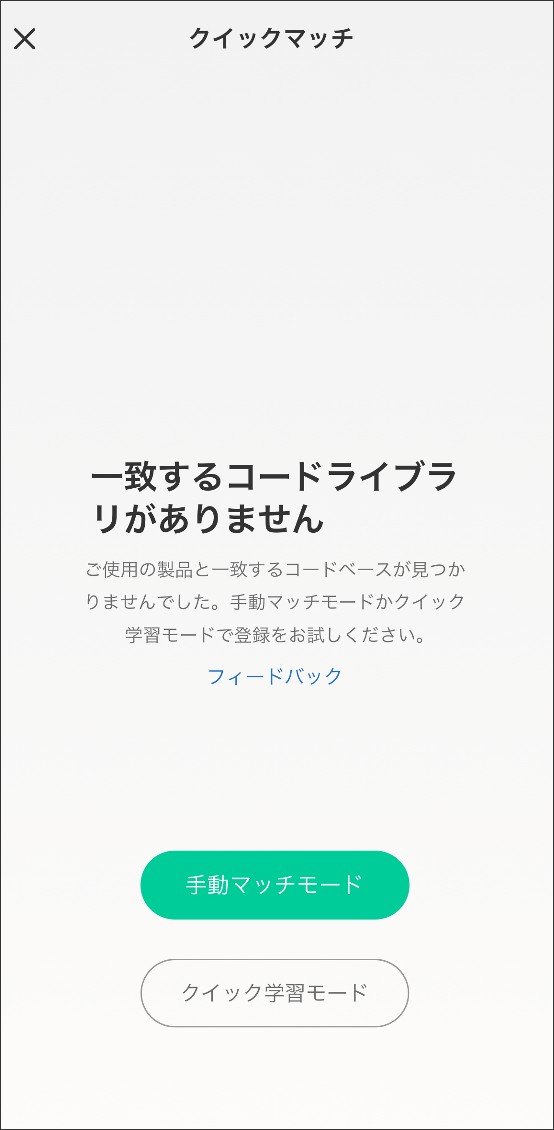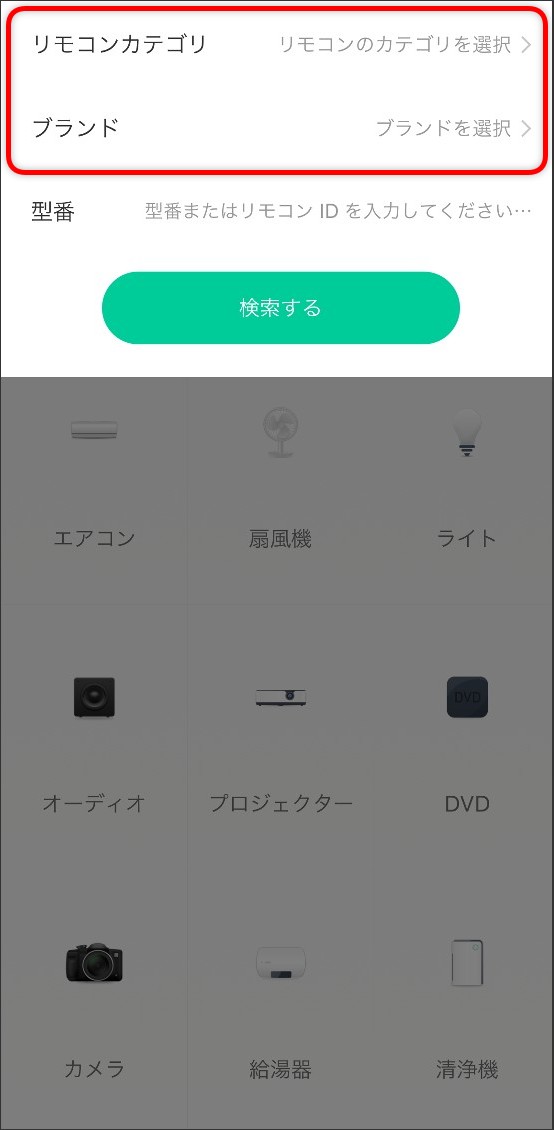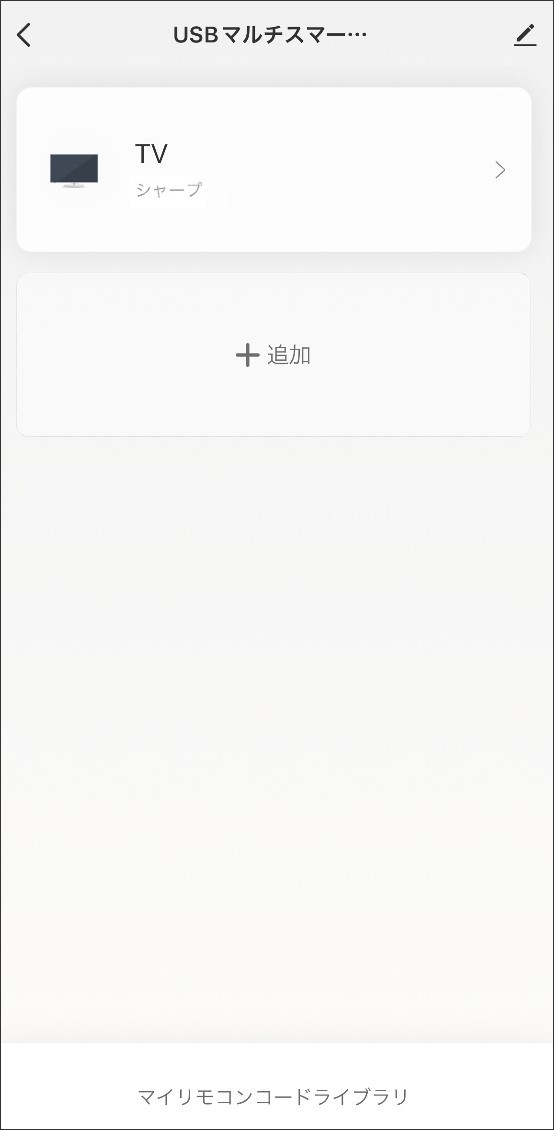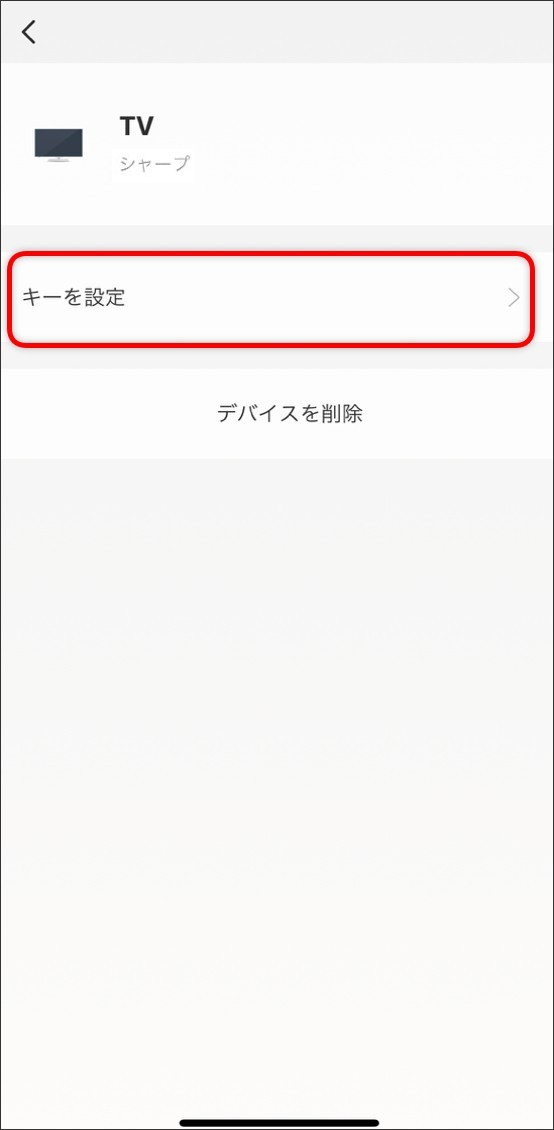赤外線リモコンを登録する
■ライブラリ検索で登録する
ライブラリ検索では、家電のカテゴリ・ブランド・リモコンの型番などを入力して、ご使用の家電と一致するリモコンデータを探していきます。
ライブラリ検索では、家電のカテゴリ・ブランド・リモコンの型番などを入力して、ご使用の家電と一致するリモコンデータを探していきます。
-
①マイホーム画面でUSBマルチスマートリモコンをタップする。
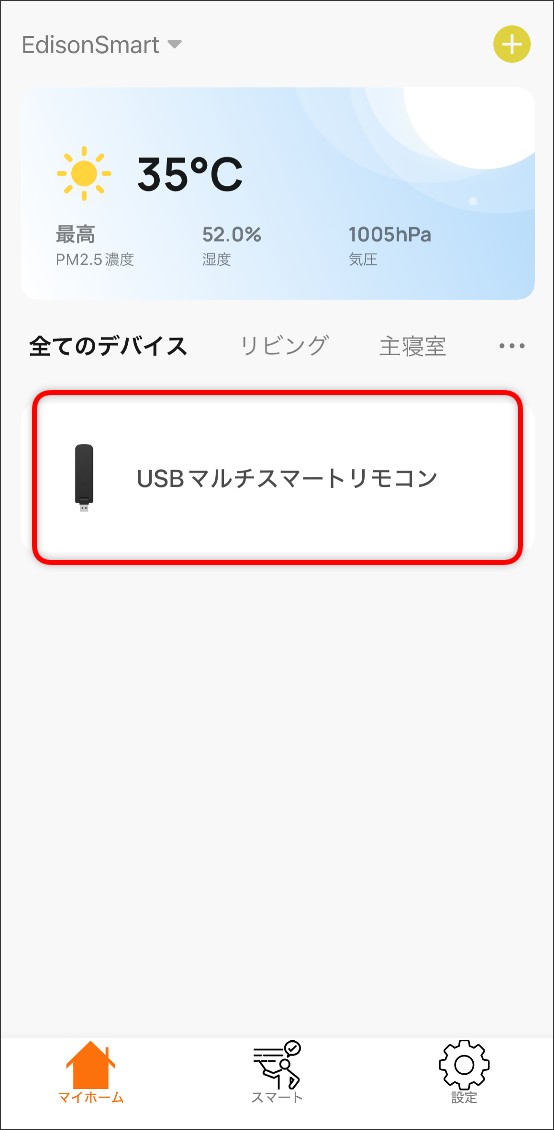
-
②「追加」をタップする。
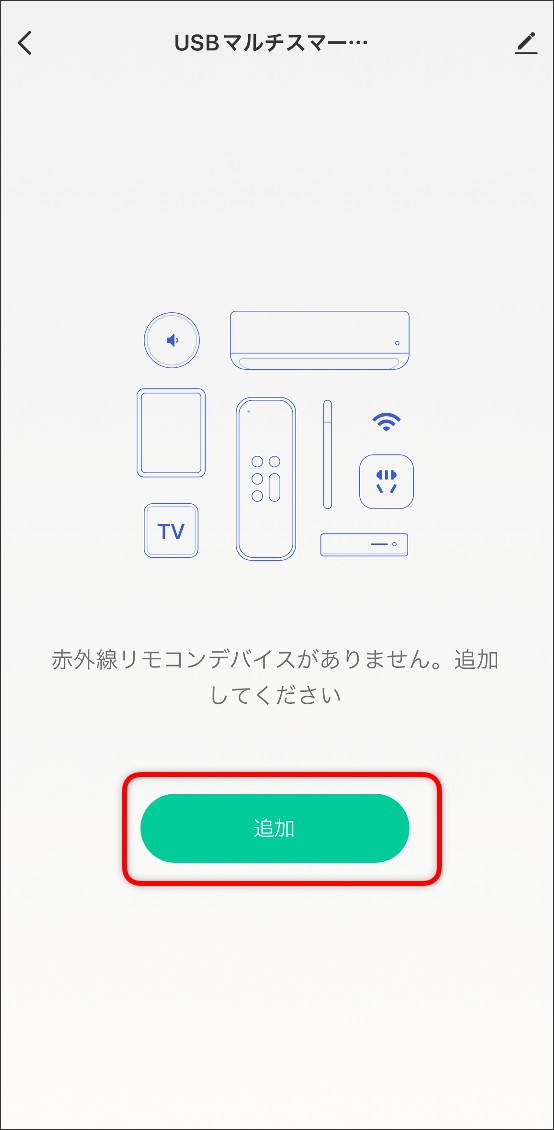
-
③画面右上の「検索する」をタップする。
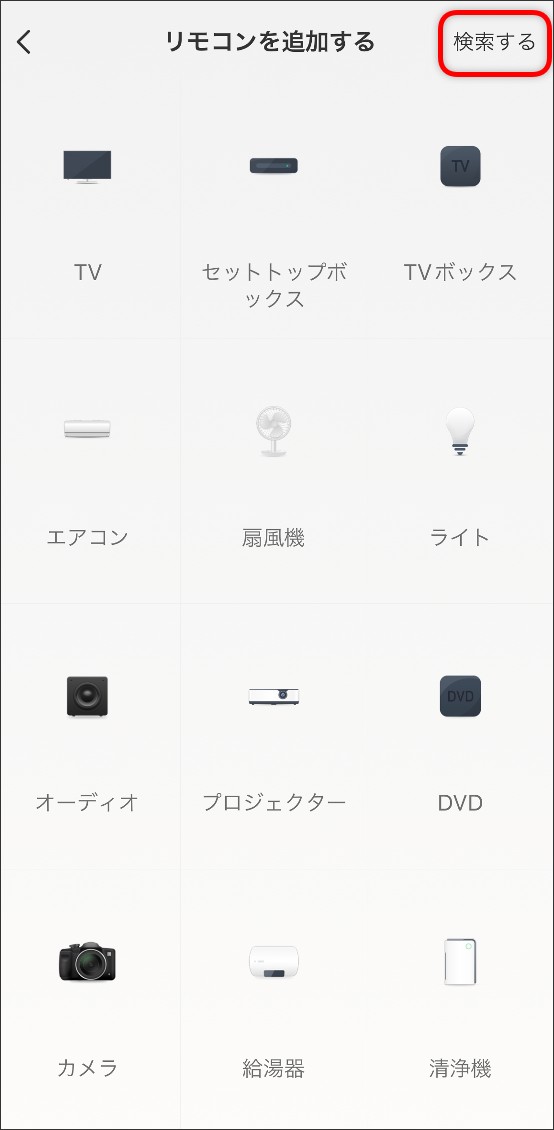
-
⑤「検索する」をタップする。
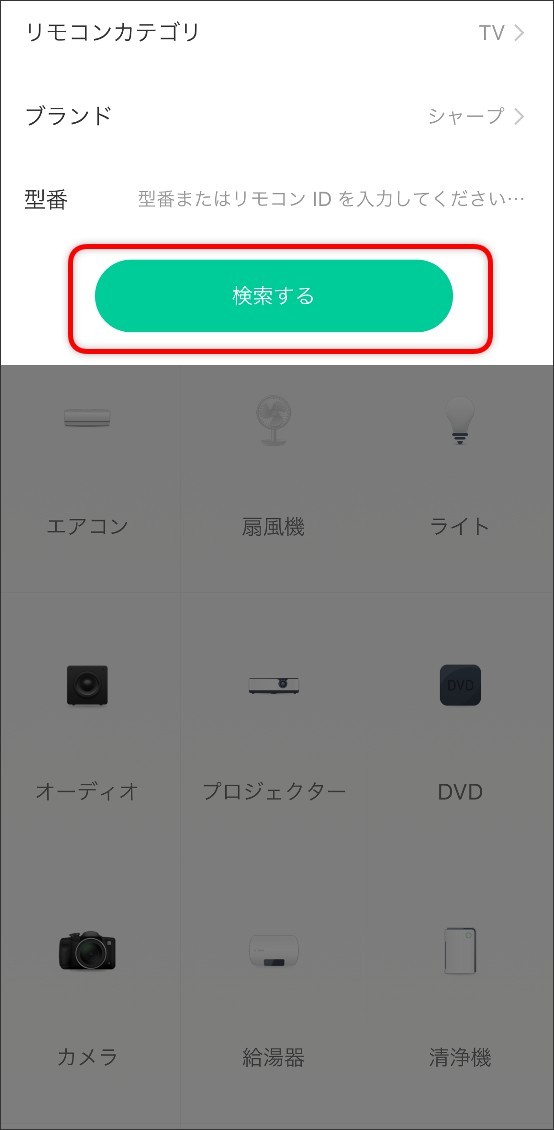
-
⑥一番上のリモコンコードを選択する。
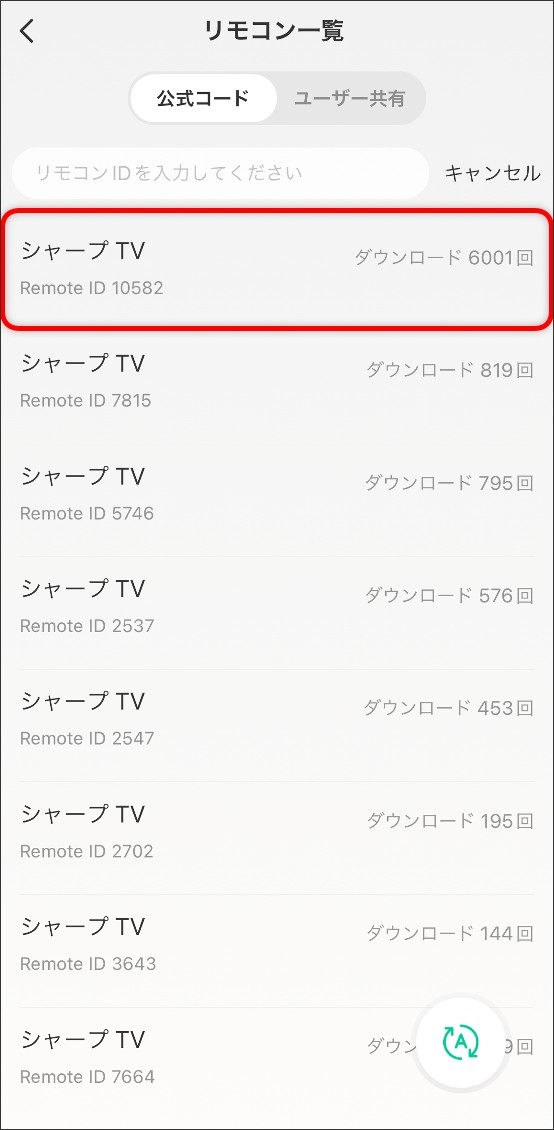
-
⑦「一致の確認」では、画面上のリモコンボタンを3つ以上タップし、正常に操作できるか確認をおこなう。
正常に動作した場合は「制御できます」を、動作しない場合は「制御できません」をタップし、動作を確認できるまで同様の作業を続ける。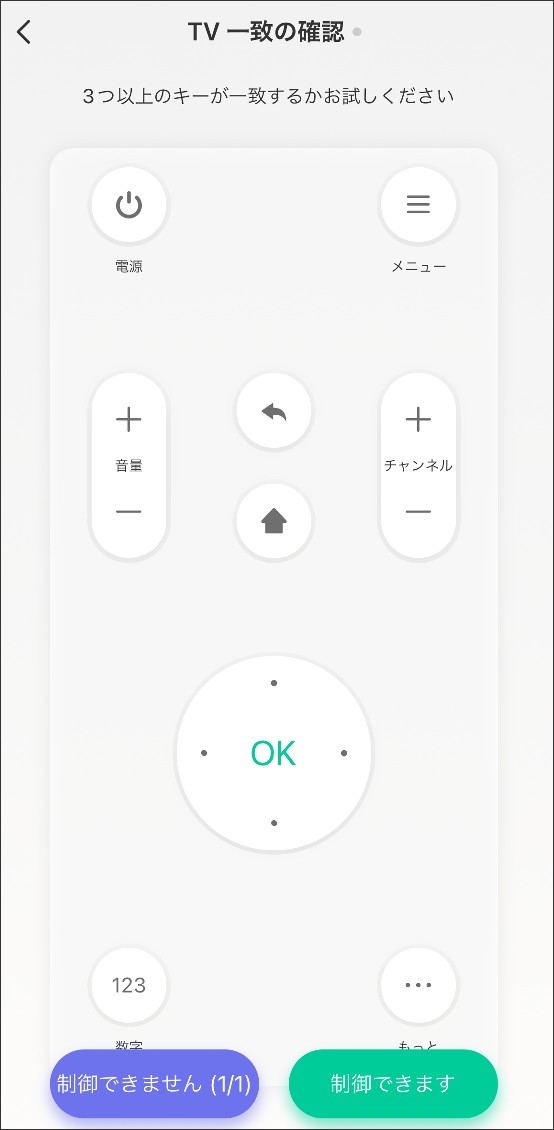
-
⑧動作を確認できたら「OK」ボタンをタップして登録完了。
登録した家電のアイコンが表示される。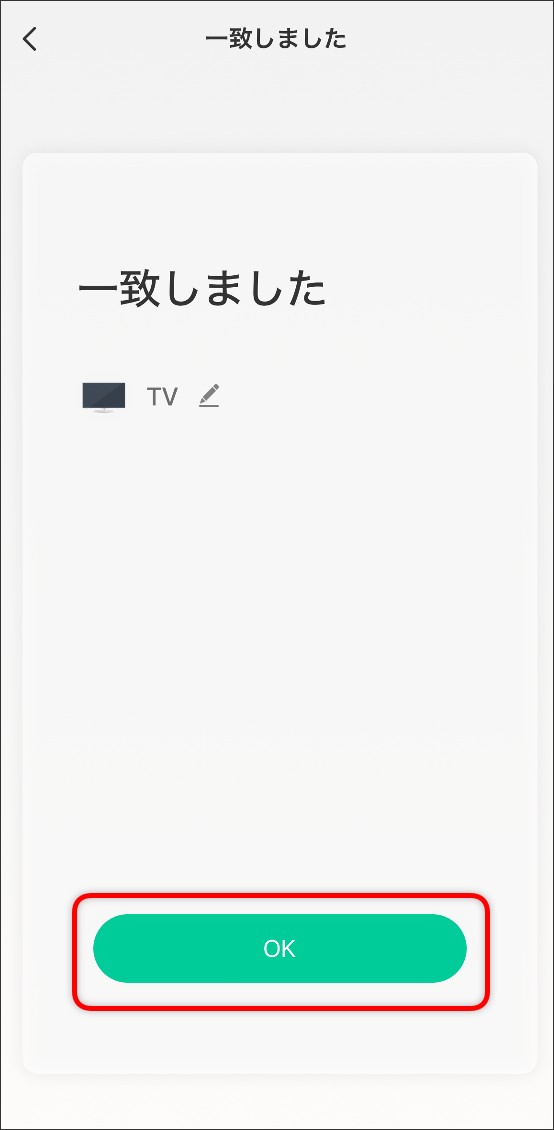
-
家電のアイコンを左にスワイプすると(Androidは長押し)、名前の変更と削除ができます。
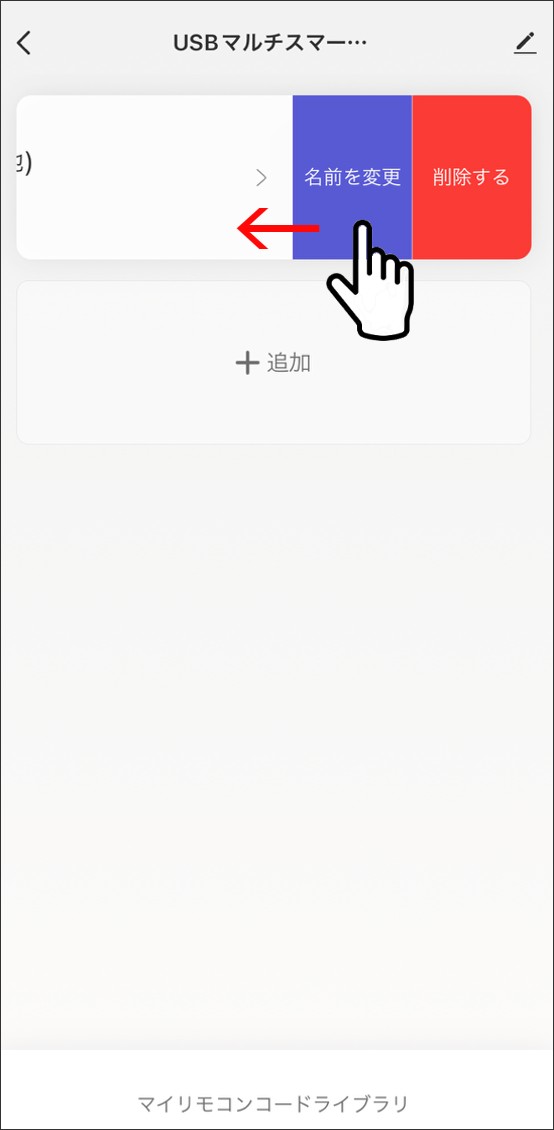
-
家電のアイコンをタップすると、リモコンの操作画面が開きます。
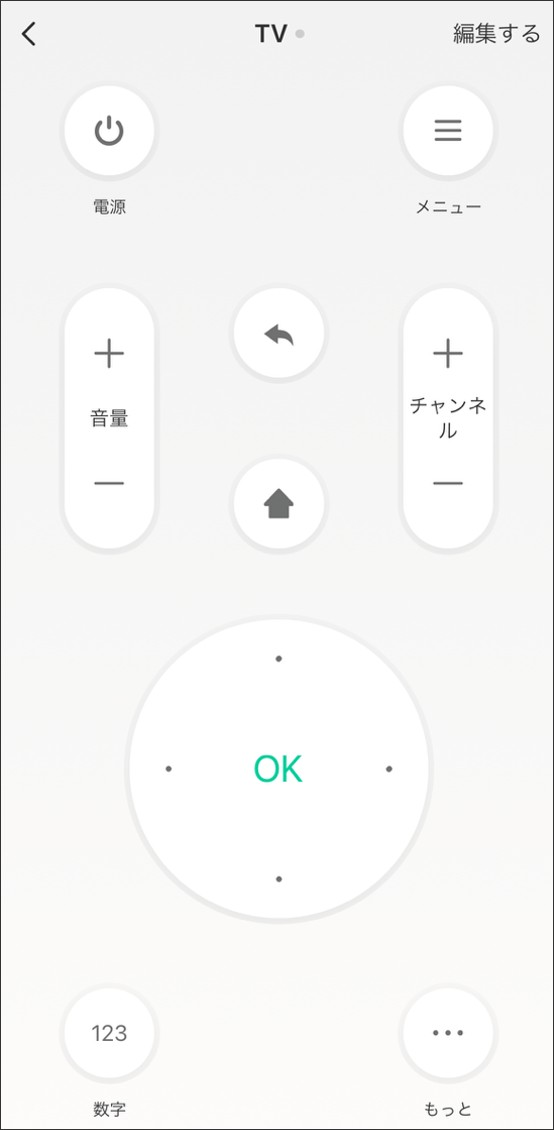
-
右上の「編集する」→「キーを設定」より、リモコンボタンの追加登録が可能です。
※「キーを設定」の操作方法はこちらをご確認ください。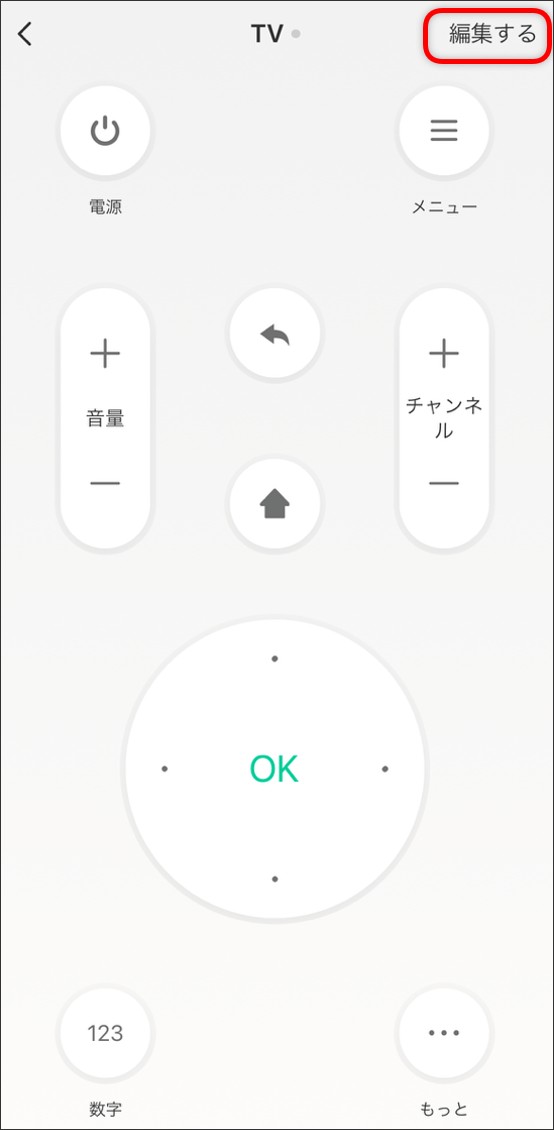
-
⇒家電が正常に動作しなかった場合
⑦の操作時に家電が動作しない、または下記のような画面が表示された場合は、ボタン学習での登録をお試しください。